Fungsi Lookup untuk Pencarian Kecocokan di Excel, Kenali Bentuk Vektor dan Array

Merdeka.com - Fungsi LOOKUP dalam Excel untuk melakukan pencarian kecocokan, perkiraan dalam rentang satu kolom atau satu baris. Serta mengembalikan nilai yang sesuai dari rentang di satu baris atau satu kolom lainnya.
Tentu hal ini memberi kemudahan bagi para pengguna aktif Microsoft Excel dalam pengoperasian dan perumusan angka.
Kemampuan default LOOKUP membuatnya berguna untuk memecahkan masalah tertentu di Excel. Lookup dikategorikan di bawah fungsi Excel Lookup dan Reference.
Salah satu fungsi Lookup yang umum diterapkan untuk melakukan analisis keuangan. Ini dirancang untuk menangani kasus pencarian vertikal dan horizontal yang paling sederhana.
Versi lebih lanjut atau terbaru dari fungsi LOOKUP adalah HLOOKUP dan VLOOKUP.
Berikut fungsi Lookup untuk pencarian kecocokan di Excel yang patut diketahui, serta mengenal bentuk Vektor dan Array.
Fungsi Lookup
Dilansir dari Support.microsoft, ada dua cara untuk menggunakan fungsi LOOKUP, yakni dalam bentuk vektor dan bentuk array.
Bentuk vektor:
Gunakan formulir LOOKUP ini untuk mencari nilai di satu baris atau satu kolom. Gunakan bentuk vektor saat Anda ingin menentukan rentang yang berisi nilai yang ingin Anda cocokkan. Misalnya, jika Anda ingin mencari nilai di kolom A, turun ke baris 6.
Bentuk Array:
Sementara untuk bentuk Array atau larik, disarankan menggunakan VLOOKUP atau HLOOKUP. Formulir Array disediakan untuk kompatibilitas dengan program lembar bentang lainnya, tetapi fungsinya terbatas. Array adalah kumpulan nilai dalam baris dan kolom (seperti tabel) yang ingin Anda cari.
Misalnya, jika Anda ingin mencari kolom A dan B, ke baris 6. LOOKUP akan mengembalikan kecocokan terdekat. Untuk menggunakan formulir array, data Anda harus diurutkan.
Rumus Vektor dalam Fungsi LOOKUP
Bentuk vektor dari fungsi LOOKUP akan mencari satu baris atau satu kolom data untuk nilai tertentu dan kemudian mendapatkan data dari posisi yang sama di baris atau kolom lain. Rumus fungsinya adalah sebagai berikut:
= LOOKUP (lookup_value, lookup_vector, [result_vector])
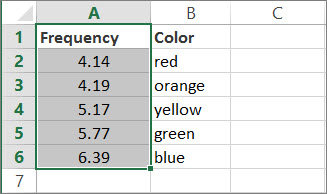
corporatefinanceinstitute.com ©2021 Merdeka.com
Fungsi Lookup dalam bentuk Vektor menggunakan argumen berikut:
1. Lookup_value (diperlukan fungsi)
Ini adalah nilai yang akan kita cari. Ini bisa berupa nilai logika TRUE atau FALSE, referensi ke sel, angka, atau teks.
2. Lookup_vector (diperlukan fungsi)
Ini adalah data satu dimensi yang ingin dicari. Ingatlah untuk mengurutkannya dalam urutan menaik.
3. Result_vector
Daftar data satu dimensi opsional yang ingin dikembalikan nilainya. Jika disediakan, [result_vector] harus memiliki panjang yang sama dengan lookup_vector.Jika [result_vector] dihilangkan, hasil dikembalikan dari lookup_vector.
Rumus Array dalam Fungsi LOOKUP
Dikutip dari Corporate Finance Institute, bentuk array LOOKUP untuk mencari nilai yang ditentukan di baris atau kolom pertama dan mengembalikan nilai dari posisi yang sama di baris atau kolom terakhir dari array.
Perlu menggunakan fungsi LOOKUP ini saat nilai yang ingin dicocokkan berada di baris atau kolom pertama dari larik/array.
= LOOKUP (lookup_value, array)
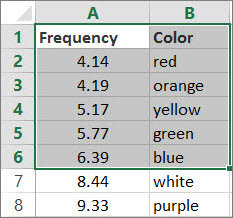
corporatefinanceinstitute.com ©2021 Merdeka.com
Penjelasan untuk rumus array di atas:
1. Lookup_value (diperlukan oleh argumen), ini adalah nilai yang dicari.
2. Array (argumen yang diperlukan), rentang sel yang berisi teks, angka, atau nilai logika yang ingin dibandingkan dengan lookup_value.
Cara Menggunakan Fungsi LOOKUP
Sebagai fungsi lembar kerja, fungsi Lookup dapat dimasukkan sebagai bagian dari rumus di dalam sel. Untuk memahami penggunaan fungsi ini, coba pertimbangkan contoh berikut ini:
Contoh 1
Asumsikan Anda memiliki lembar kerja dengan daftar produk, warna, nomor pesanan, dan kuantitas. Kita menginginkan dasbor tempat meletakkan produk dan kemudian langsung mendapatkan jumlahnya.
Rumus yang akan digunakan adalah, lihat pada gambar:
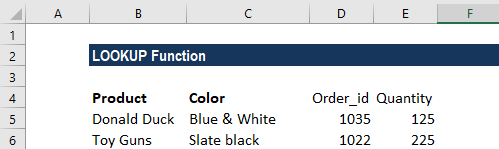
corporatefinanceinstitute.com ©2021 Merdeka.com
Hasil yang diperoleh ialah:

corporatefinanceinstitute.com ©2021 Merdeka.com
Anda akan mendapatkan hasil sebagai berikut:
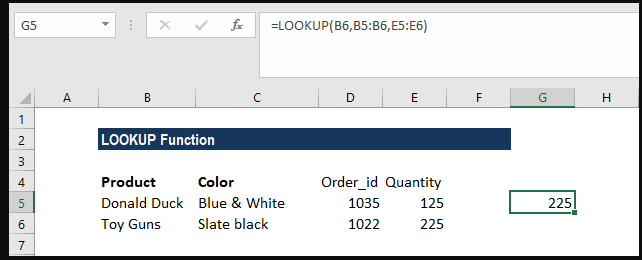
corporatefinanceinstitute.com ©2021 Merdeka.com
Contoh 2
Misalkan dalam sebuah bisnis memberikan pinjaman dan menawarkan tingkat bunga yang berbeda berdasarkan jumlah pinjaman. Lihat pada contoh tabel di gambar berikut:
Rumus yang akan digunakan adalah, lihat pada gambar:

corporatefinanceinstitute.com ©2021 Merdeka.com
Hasil yang diperoleh ialah:
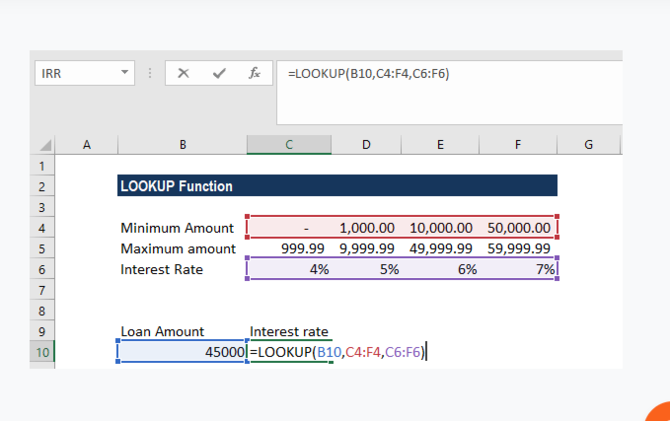
corporatefinanceinstitute.com ©2021 Merdeka.com
Anda akan mendapatkan hasil sebagai berikut:
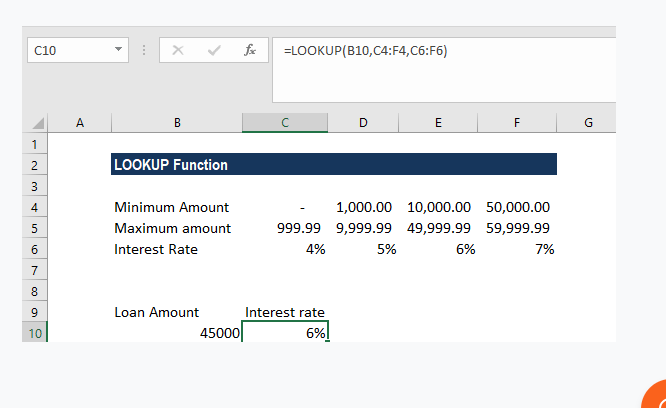
corporatefinanceinstitute.com ©2021 Merdeka.com
Hal Penting dalam Fungsi LOOKUP
1. # N / A error - Terjadi saat fungsi Lookup gagal menemukan kecocokan terdekat dengan lookup_value yang disediakan. Ini dapat terjadi jika:
- Nilai terkecil dalam lookup_vector (atau kolom / baris pertama dari array) lebih besar dari lookup_value yang diberikan
- Lookup_vector atau kolom/baris pertama dari array, tidak dalam urutan menaik.
2. #REF! error - Terjadi jika rumus mencoba mereferensikan sel yang tidak ada. Hal ini disebabkan oleh:
- Sel dihapus setelah fungsi Pencarian dimasukkan.
- Referensi relatif dalam fungsi pencarian yang menjadi tidak valid ketika fungsi telah disalin ke sel lain. (mdk/kur)
Cobain For You Page (FYP) Yang kamu suka ada di sini,
lihat isinya